某些情况下,我们的电脑会丢出厂自带的激活状态。这时系统就会频繁提示激活,要解决这个问题有很多种方法。今天介绍一种方法:通过官方修复工具恢复激活状态。
本方法需要使用1条命令和一个修复工具。
卸载本机Windows产品密钥命令:slmgr /upk
修复工具:cssemerg79558.diagcab(本工具文末可下载)
本方法所需前提条件:本机系统需要和出厂时的系统版本一致(且未加域)。如升级过系统版本,则不适用。如为加域电脑则会提示“PC已加入域”。
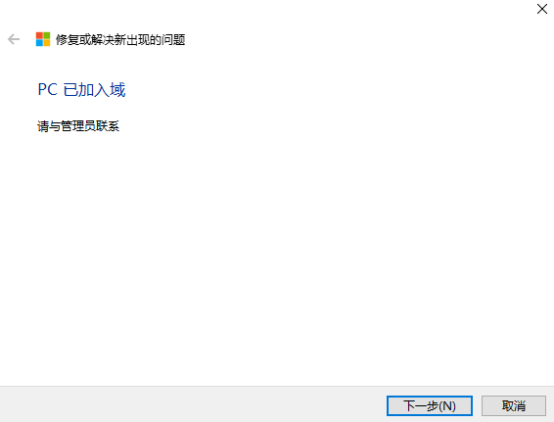
具体操作步骤:
1、以管理员身份运行cmd,并执行卸载密钥命令。
1)在开始菜单上单机鼠标右键,选择“搜索”,输入cmd,点击“以管理员身份运行”。
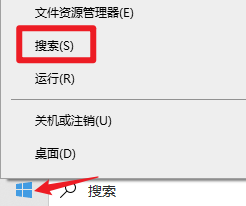
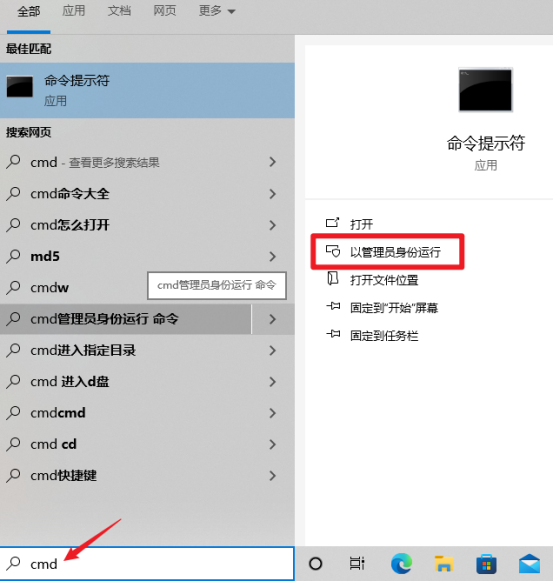
2)输入命令“slmgr /upk”,按回车键,会出现一个“成功卸载了产品密钥”的弹窗。
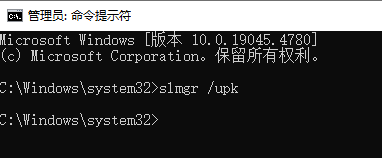
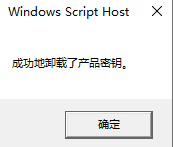
2、双击打开修复工具,根据提示点“下一步”完成激活状态修复。
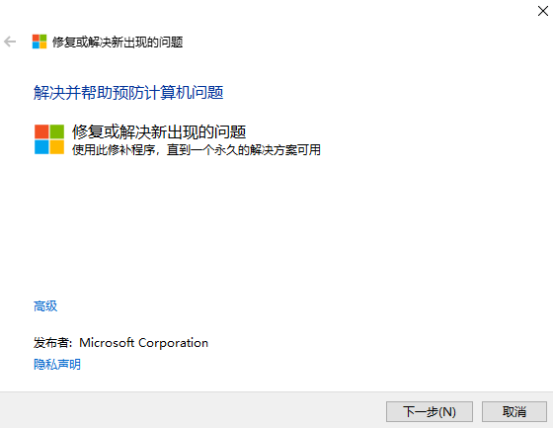

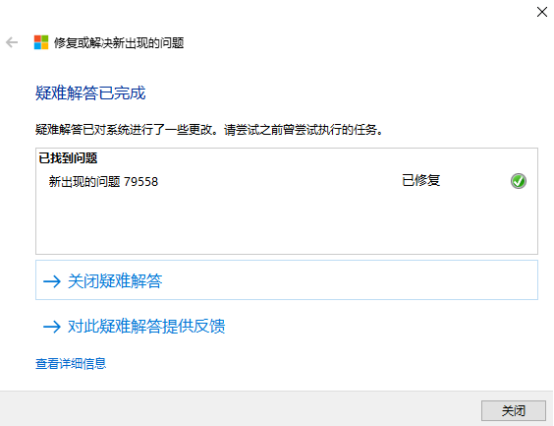
3、修复完成后查看激活状态。
按Win + R,打开运行窗口,输入“slmgr.vbs -xpr”,按回车键。看到“计算机已永久激活”即可。
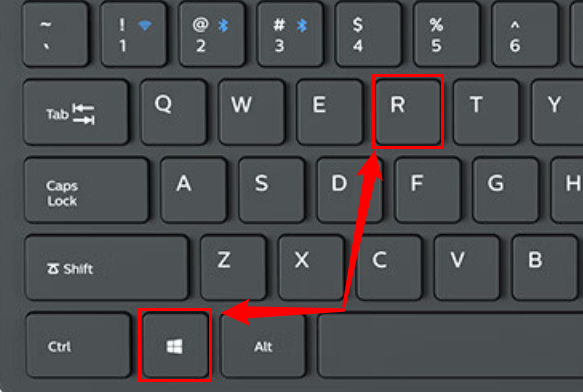
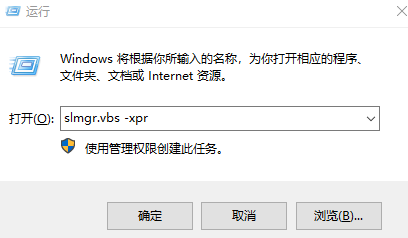
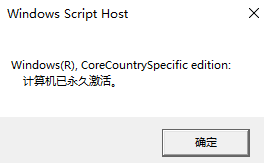
至此系统已经恢复到出厂自带的正版激活状态了。
附件: